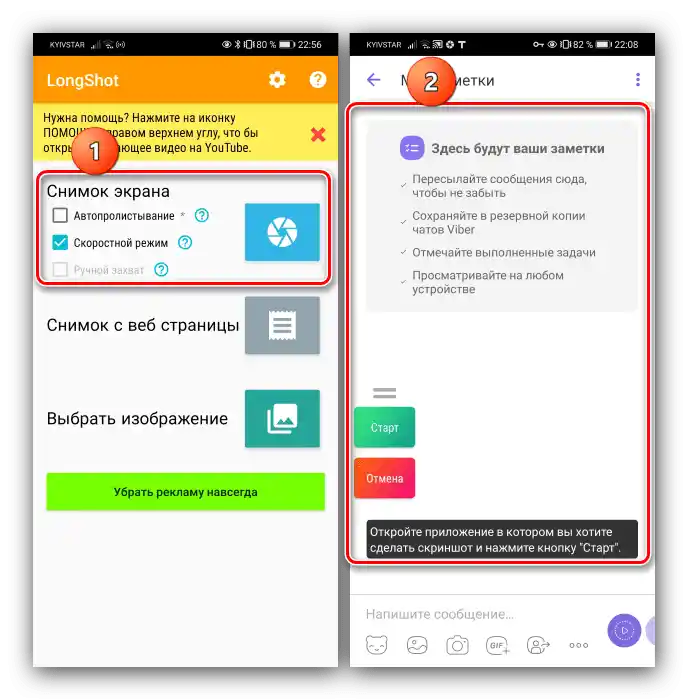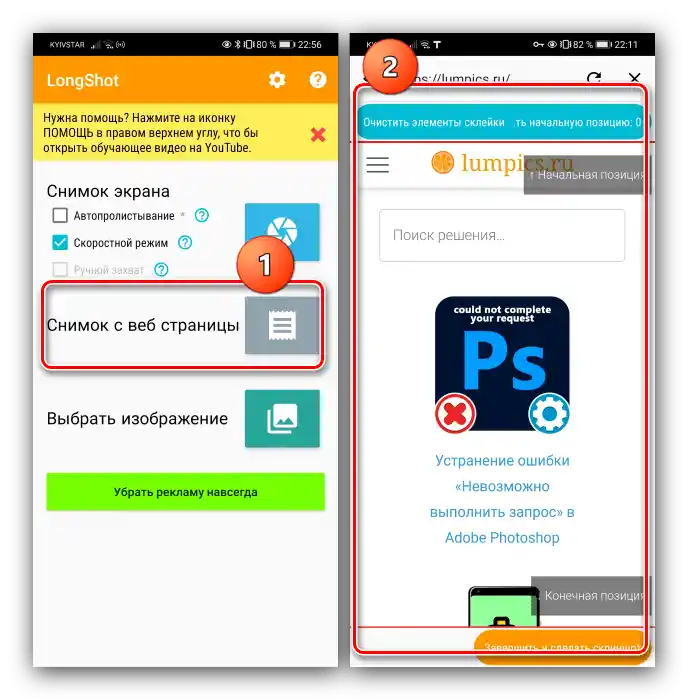Metod 1: Sistemskih sredstava
Neki proizvođači pametnih telefona (na primer, Samsung i Huawei) ugrađuju potrebnu funkcionalnost u firmware. Razmotrićemo kako se to radi na primeru najnovijeg EMUI 10.1 od Huaweija.
- Otvorite veb stranicu ili aplikaciju, zatim napravite snimak, na primer, putem dugmeta u obaveštenju ili dvostrukim dodirom na ekran zapešćem. U donjem levom uglu pojaviće se mali pregled – dodirnite ga i povucite nadole, dok se ne pojavi natpis "Dugi snimak".
- Pokrenuće se alat za pravljenje snimaka – iskoristite ga da zabeležite sve što vam je potrebno. Da biste prekinuli postupak, jednostavno dodirnite područje snimanja.
- Uredite sliku, ako je to potrebno, zatim pritisnite dugme za čuvanje da biste sačuvali sliku u galeriji.
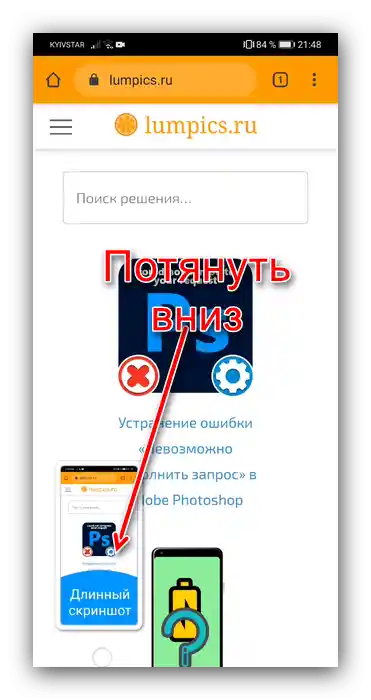
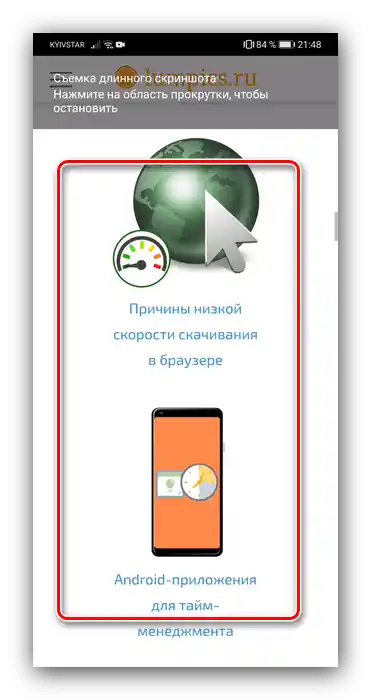
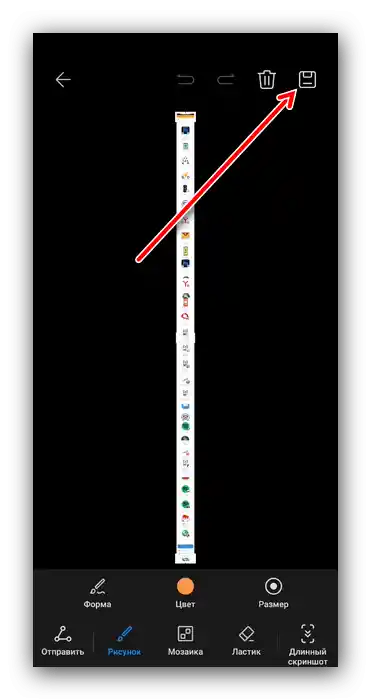
Sistemski alati su veoma praktični, ali, nažalost, nisu dostupni na svim verzijama Androida.
Metod 2: Softver treće strane
Za uređaje koji nemaju ugrađenu funkciju pravljenja dugih snimaka, programeri trećih strana su pripremili niz rešenja.Jedna od takvih aplikacija je LongShot, koja omogućava da se doslovno u nekoliko dodira dobije dugačka slika.
Preuzmite LongShot iz Google Play prodavnice
- Dajte aplikaciji sve potrebne dozvole.
- Razvijači su istakli tri režima rada LongShot-a:
- "Snimak ekrana" — pomoću njega korisnik bira aplikaciju čiji dugi screenshot želi da dobije;
- "Snimak sa veb-stranice" — otvara ugrađeni pregledač, iz kojeg se već kreira slika;
- "Izabrati sliku" — omogućava ručno spajanje više screenshot-ova.
![Режим снимања слика у апликацијама за прављење дугих снимка екрана на Андроиду помоћу LongShot]()
![Napraviti snimak veb-stranice za kreiranje dugog screenshot-a na Android-u pomoću LongShot-a]()
- Za primer, koristićemo "Snimak sa veb-stranice". Dodirnite odgovarajuću stavku, zatim unesite URL ciljne stranice u adresnu traku i pređite na nju.
- Sačekajte da se stranica potpuno učita, nakon čega pomerite stranicu do početka snimka i pritisnite "Početna pozicija". Sada pomerite do mesta gde treba da se završi, pritisnite "Konačna pozicija", a zatim "Završiti i napraviti screenshot".
- Dobijeni rezultat će se pojaviti na ekranu. Neće biti potrebno dodatno ga čuvati, jer se sve slike napravljene u LongShot-u automatski učitavaju u galeriju pametnog telefona.
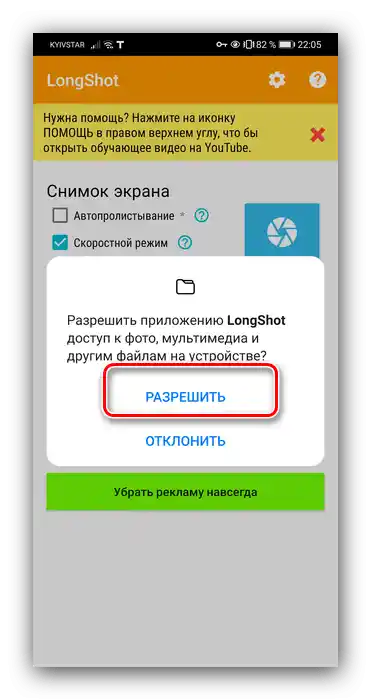
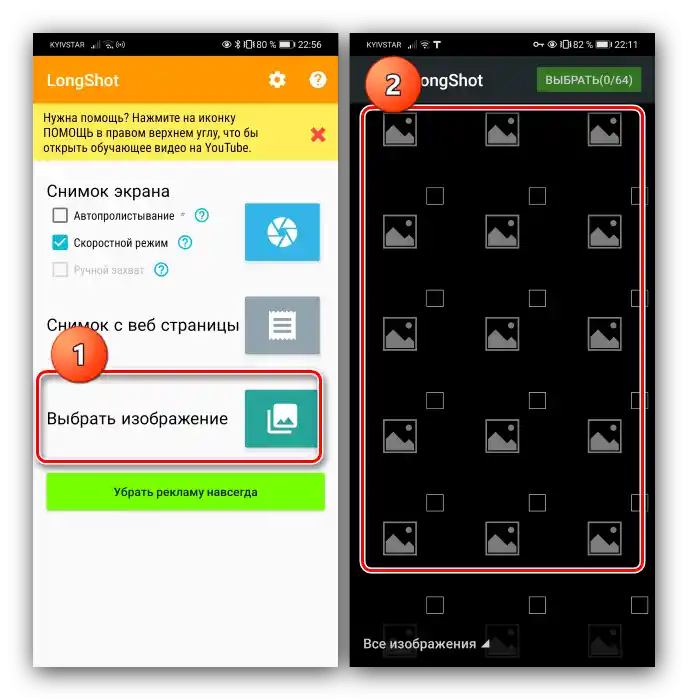
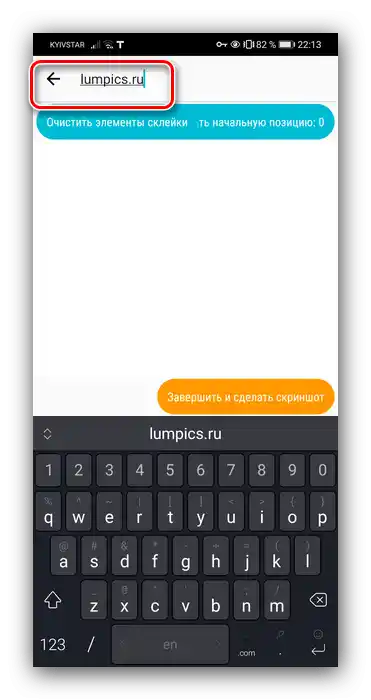
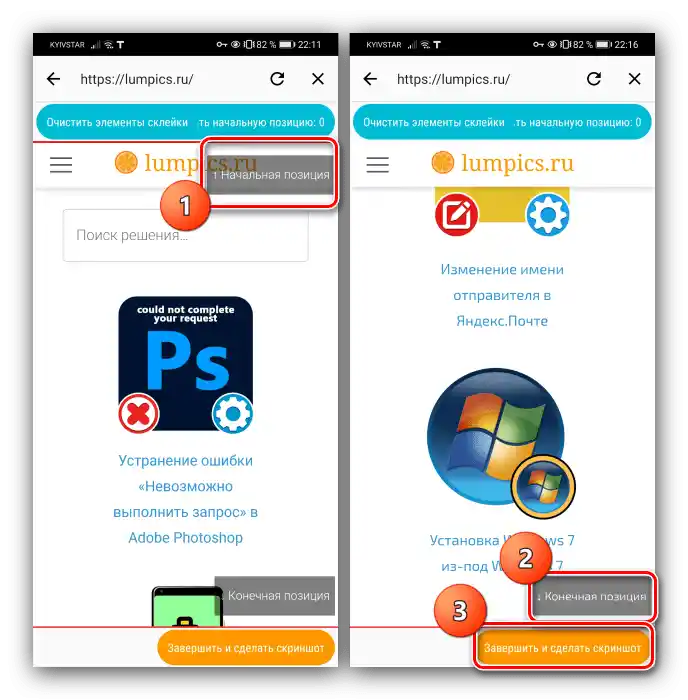
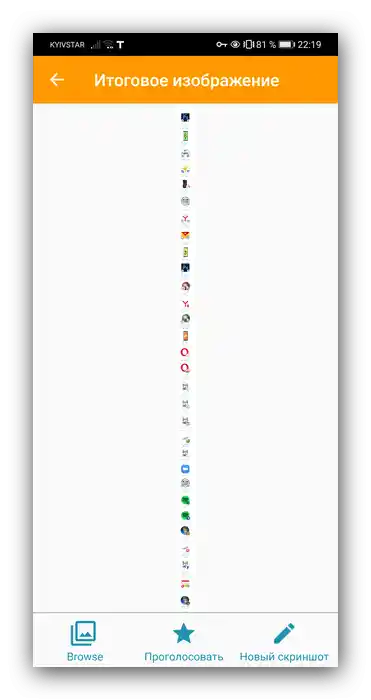
Kao što vidimo, razmatrana aplikacija je prilično funkcionalna, međutim, interfejs nije baš najpraktičniji. Kao nedostatke možemo navesti i prikaz reklama.